利用PS曲線、插件、內置濾鏡制作油畫效
2022-12-25 22:32:35
來源/作者: /
己有:15人學習過
接著再次進入濾鏡庫,選擇“紋理-紋理化”。
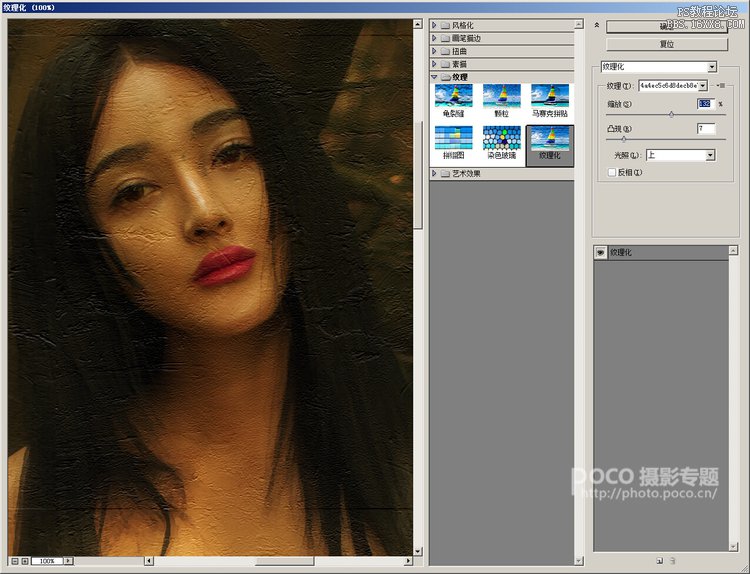
右邊菜單內置紋理素材不是我們要的效果,在選項右邊菜單內可以自定義圖像素材,于是百度“油畫筆觸”找到需要的筆觸圖片素材,在PS中打開另存為psd格式(因為自定義紋理素材只支持psd格式)。
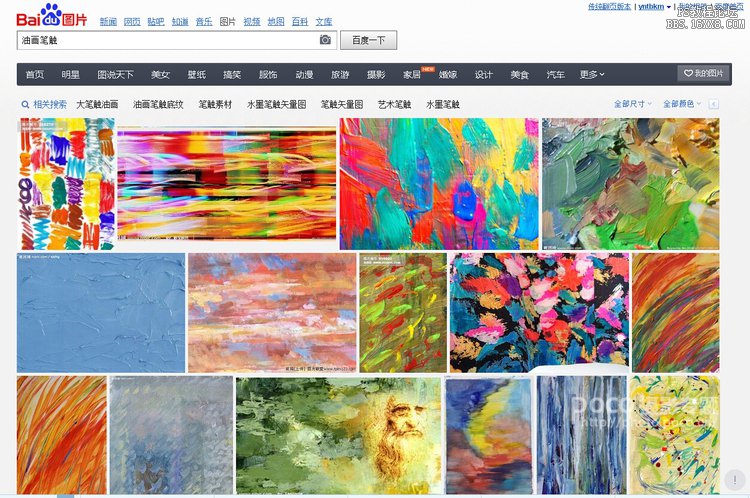
找到我們要的素材并另存為psd格式后,再到自定義菜單內,找到需要的psd素材并載入,適當調節參數,并根據需要選擇光線照射下紋理的效果。
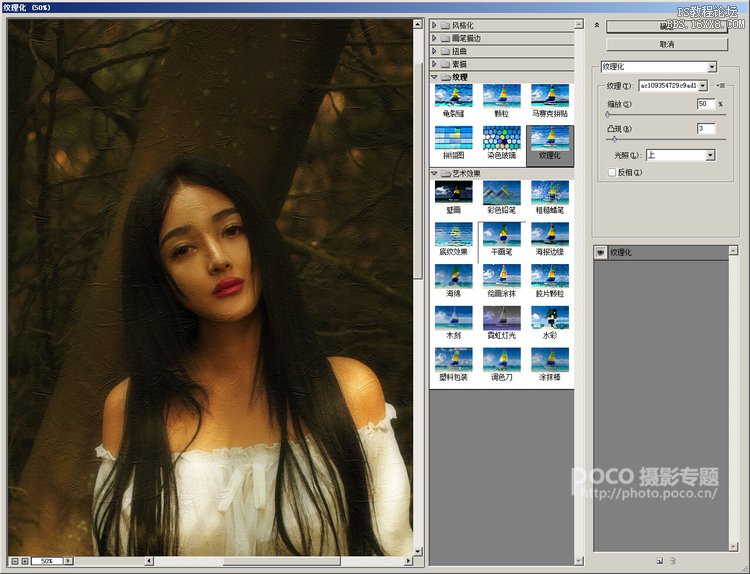
完成后效果如圖:

需要注意的是,PS內置濾鏡庫中的干筆畫效果在圖像縮小后效果比較好,太大的圖調整后再縮小就不太明顯,所以可以根據需要適當調整。同樣的其他圖效果如下:

這里要說明一下,并不是所有的畫面都適合此方法,這里只針對類似環境解析。
不太會寫教程,后期功底也比較差,希望多多諒解。
下一篇:ps做打散抽象人像效果




























